在工作中,经常会遇到多个工作子表的数据需要汇总到一个总表的情况。根据子表数据顺序是否一致,有不同的高效汇总方法,下面为你详细介绍。
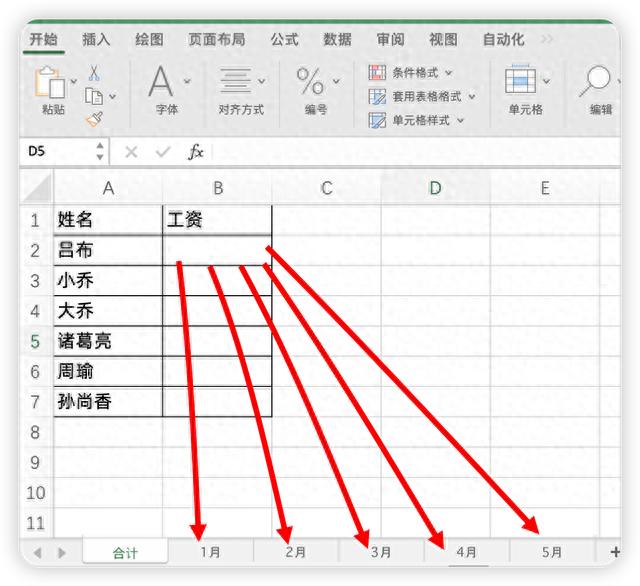
子表员工顺序一致的情况
当每个子表的员工顺序相同时,虽然可以逐个表相加来汇总数据,但效率较低。
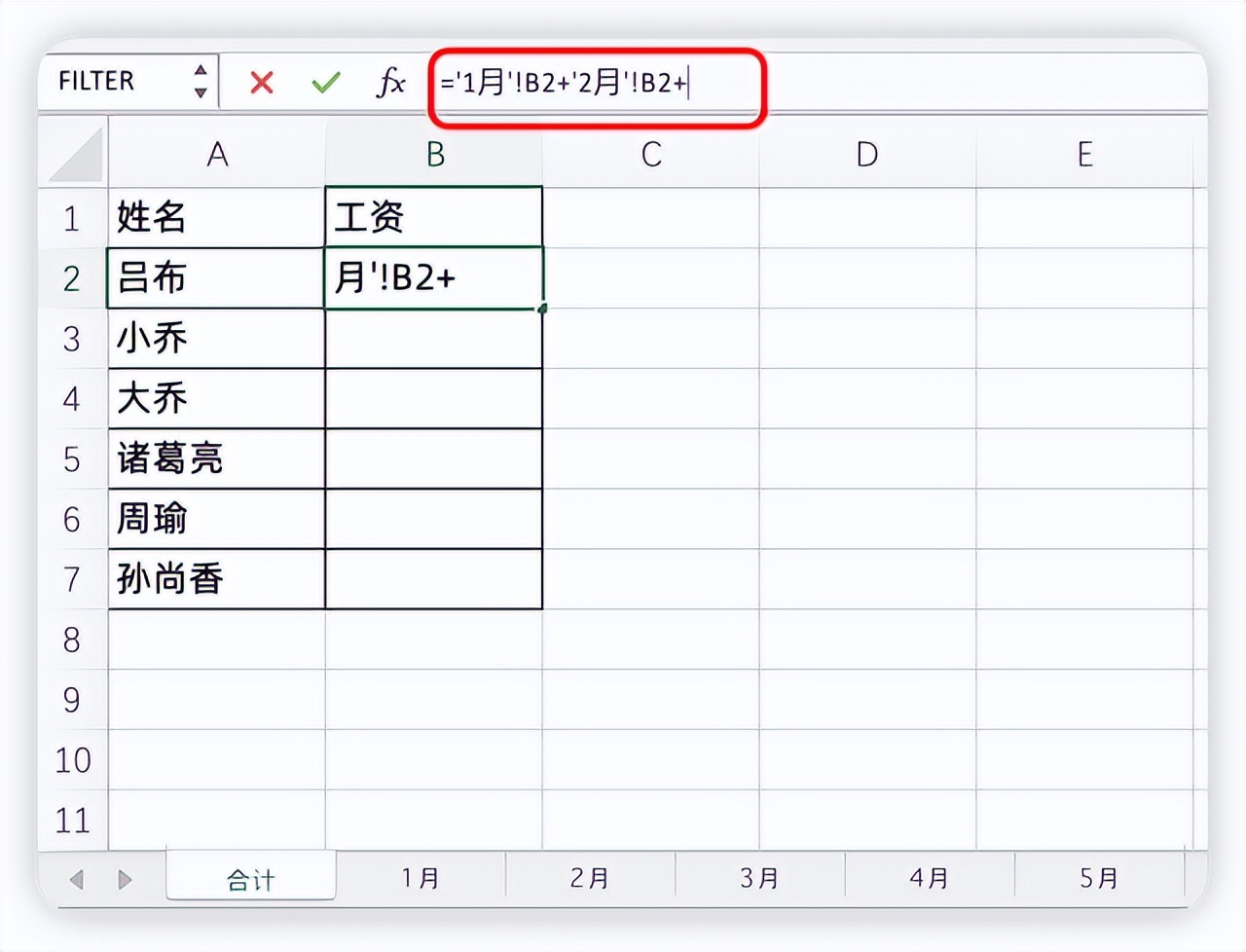
此时可以使用通配符公式:=SUM('*'!B2)。这里的“*”是通配符,它能自动识别并汇总所有工作表中对应单元格的数据。
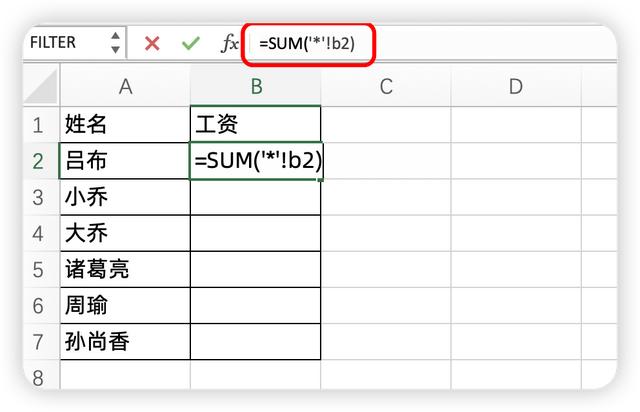
按下回车键后,公式会自动变为=SUM('1月:5月'!B2)(假设子表名称为“1月”到“5月”),这样就能快速将各子表相同位置的数据进行求和汇总。
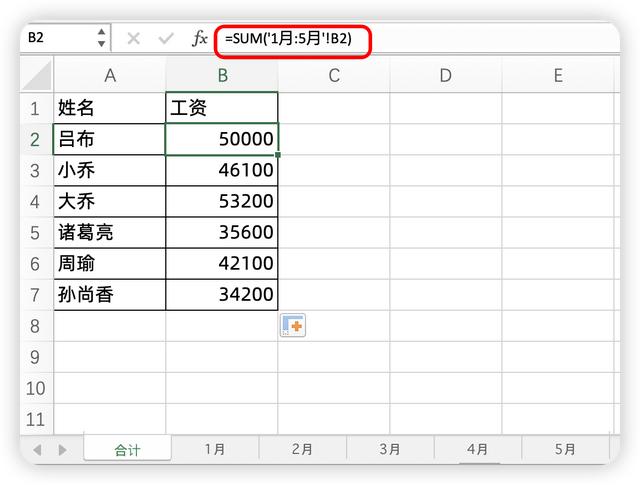
子表员工顺序不一致的情况
当子表员工顺序不一致时,上述通配符公式不再适用。此时可按以下步骤操作:
1、列出子表名称:在总表中选择一个空白列(如D列),将所有子表的名称依次输入到该列中。

2、使用公式汇总:在需要汇总数据的单元格中输入公式=SUM(SUMIFS(INDIRECT($D$1:$D$5&"!B:B"),INDIRECT($D$1:$D$5&"!A:A"),A2))。这里使用了SUMIFS条件求和函数,INDIRECT函数用于引用多个工作表的数据。$D$1:$D$5进行了绝对引用,确保在复制公式时引用区域不变。
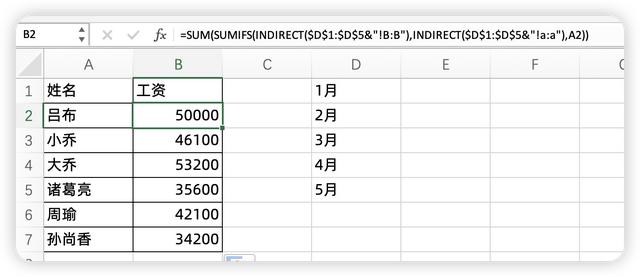
若D列使用的是整列数据,为了避免错误值影响计算,可以再嵌套一个IFERROR公式,即=SUM(IFERROR(SUMIFS(INDIRECT(D:D&"!B:B"),INDIRECT(D:D&"!A:A"),A2),0)) 。但需要注意的是,这种方法计算量较大,可能会使表格变得卡顿,在数据量较大时需谨慎使用。
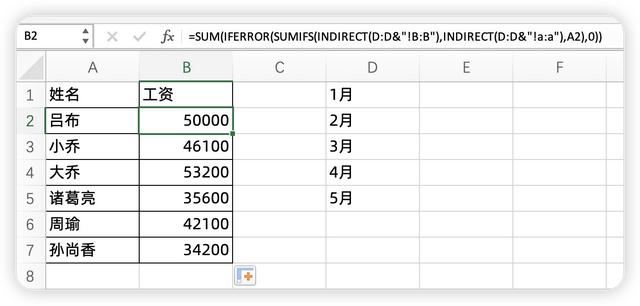
通过掌握这些技巧,能让你在处理多子表数据汇总时更加高效,无论子表员工顺序是否一致,都能轻松应对,提升工作效率。


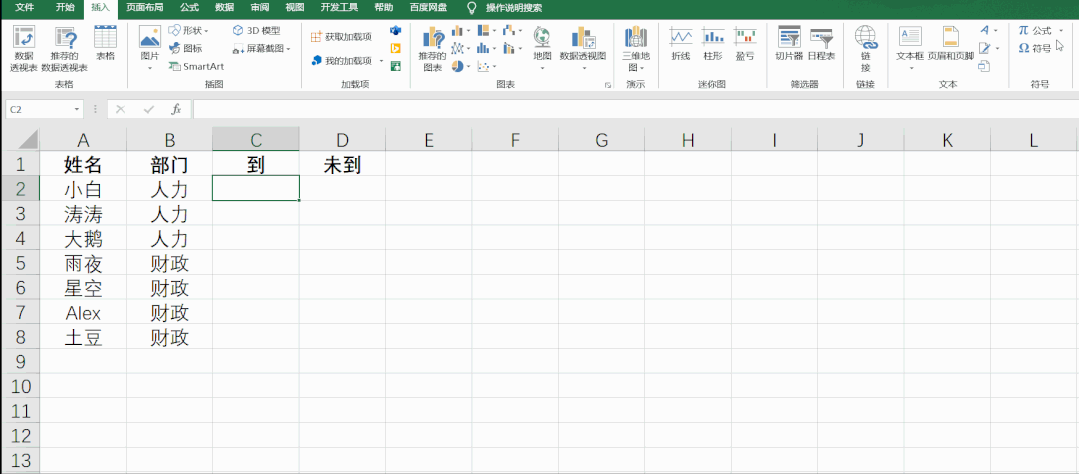







评论 (0)